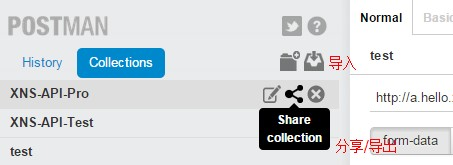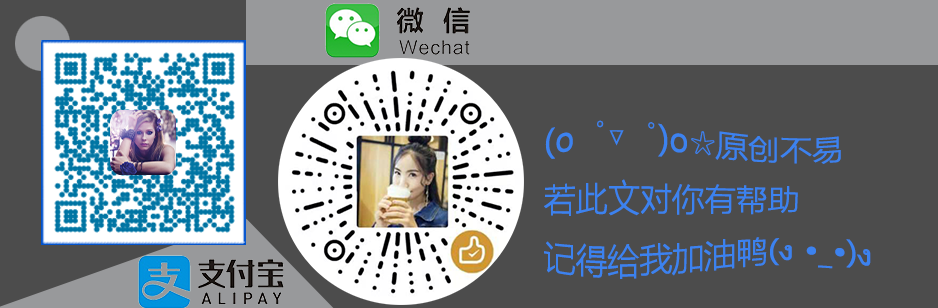一、插件介绍
当你在调试一个网页是否运行正常时,除了简单地调试网页的 HTML 、 CSS 、脚本等信息之外,还需要检查网页能否正确处理各种 HTTP 请求。
网页的 HTTP 请求是网站与用户之间进行交互的非常重要的一种方式,在动态网站中,用户的大部分数据都需要通过 HTTP 请求来与服务器进行交互。
Postman 插件就充当着这种交互方式的“桥梁”,它可以利用 Chrome 插件的形式把各种模拟用户 HTTP 请求的数据发送到服务器,以便开发人员能够及时地作出正确的响应,或者是对产品发布之前的错误信息提前处理,进而保证产品上线之后的稳定性和安全性。
二、插件安装
用 chrome 浏览器并且能轻松绕过 qiang 的童鞋,可以直接通过应用商店搜索 Postman-REST-Client 来安装。
然而用 360 极速浏览器等 chrome 核心浏览器的、或者不想绕 qiang 的童鞋,可下载插件后使用开发者模式加载(有些插件可以直接将 crx 文件拖到浏览器便自动安装了,但是 postman 不行,拖进去会提示要前往应用商店下载,所以只能采用开发者模式安装)。以 chrome 为例,安装步骤如下:
- 下载 Postman-REST-Client_v0.8.1.crx 扩展程序,
版本已更新,下载链接已失效,请自行上网搜索; - 修改 crx 后缀为 rar ,然后解压到指定文件夹,比如
D:\crx\Postman-REST-Client_v0.8.1; - 进入
chrome://extensions/页,勾选右上角的“开发者模式”,点击“加载正在开发的扩展程序”按钮,载入上一步保存的文件夹,然后启用插件即可;
三、 API 测试
以 CloudXNS 的 API 版本 1.0 为例。
『现在 CloudXNS 的 API 已经升级到2.0了,不日1.0会被废弃,请小伙伴们不要再尝试使用,同时注意更新自己已经在用的 API 版本代码。』
一张图描述各个区域的作用和测试方法:
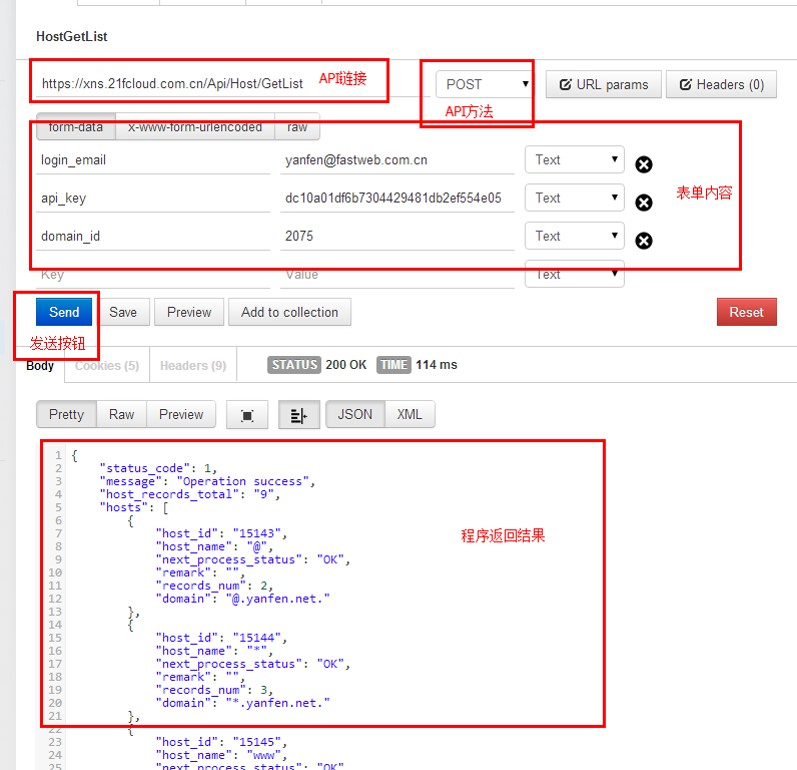
四、保存配置
经常测试的内容可以保存下来以后即可在左侧边栏“ collections ”中的列表一键调用。
保存很简单,点击测试时“ send ”按钮那排最右边的“ collection ”按钮即可。
如果是第一次保存,需要顺便创建一个 collection 文件夹。
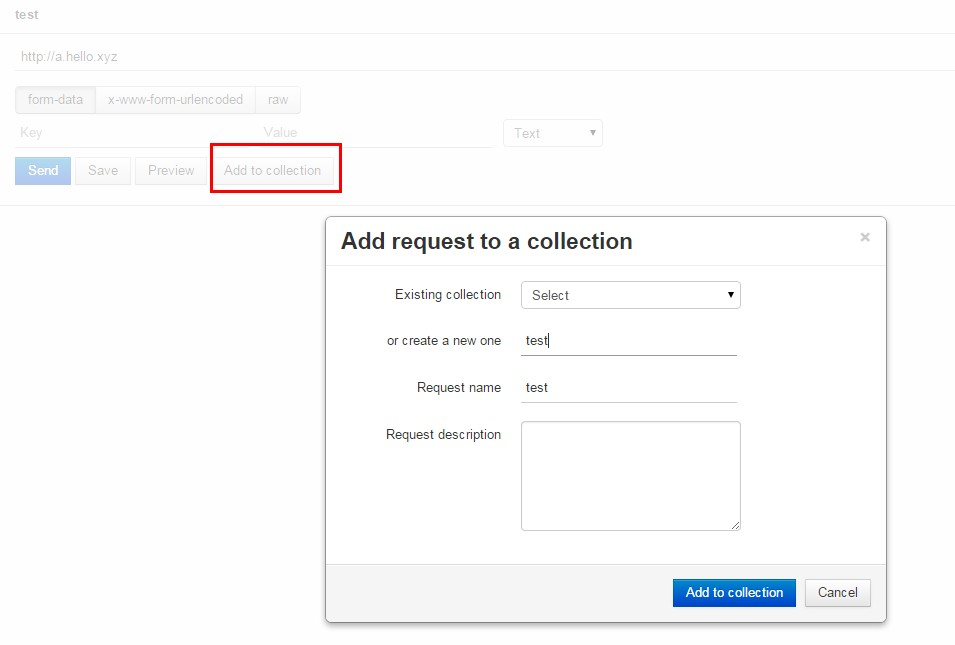
如果担心插件重装内容会丢失,或是想将自己的测试内容分享给同事使用,可以将 collection 导出成 json 文件或者上传到 postman 服务器提供分享链接。导入和导出操作入口如下: